Windows 10 にはオフライン ファイルという機能があり、そのネットワークに接続していないときに、ネットワーク ファイルやフォルダーをオフラインで利用できるようにすることができます。 この機能は、オフラインの状態でネットワーク リソースにアクセスする必要がある場合に非常に便利です。 ここでは、それを有効にする方法を説明します。
Offline Files は Windows 10 の新機能ではないことは言及に値します。 少なくとも Windows 2000 では利用可能でした。
Offline Files は、サーバーへのネットワーク接続が利用できないか遅い場合でも、ユーザーがネットワーク ファイルを利用できるようにします。 オンライン作業では、ファイル アクセス パフォーマンスはネットワークとサーバーの速度に依存します。 オフラインで作業しているときは、ファイルはローカルアクセスの速度でOffline Filesフォルダーから取得されます。 コンピュータがオフライン モードに切り替わるのは、次のような場合です:
- 常にオフライン モードが有効
- サーバーを利用できない
- ネットワーク接続が設定可能な閾値より遅い
- ユーザーがファイル エクスプローラーのオフライン作業ボタン
コントロール パネルまたはレジストリ微調整でオフラインファイルを有効にすることが可能です。
Windows 10 でオフライン ファイルを有効にするには、次のようにします。
- 従来のコントロール パネル アプリを開きます。
- その表示を次のように「大きいアイコン」または「小さいアイコン」に切り替えます。
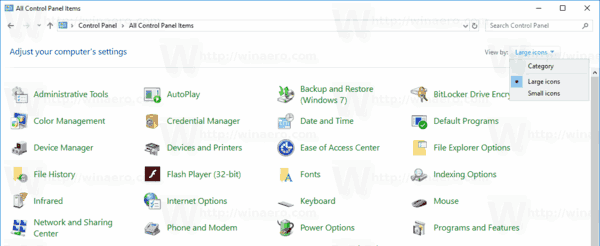
- 同期センターのアイコンを見つけます。
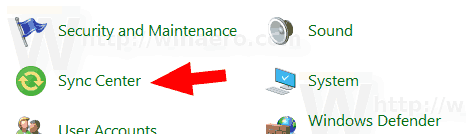
- Sync Centerを開き、左側のリンク「オフラインファイルの管理」をクリックします。
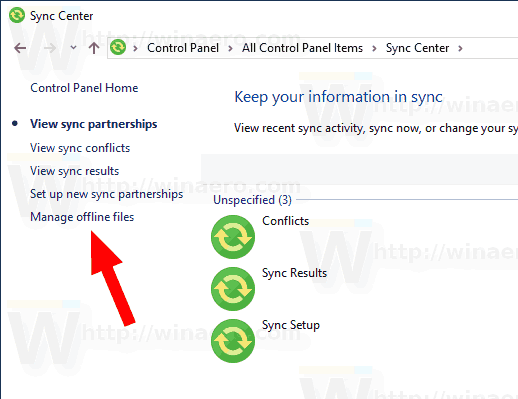
- Enable offline files ボタンをクリックします。
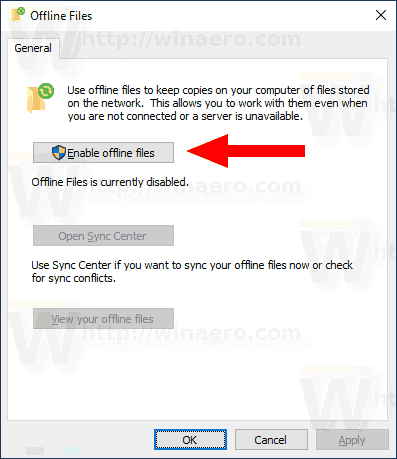
- Restart Windows 10 to apply the changes.
You are done.
Alternatively, you can enable the feature with a Registry tweak.
Enable Offline Files with a Registry tweak
- Open the Registry Editor app.
- Go to the following Registry key.
HKEY_LOCAL_MACHINE\SYSTEM\CurrentControlSet\Services\CSC
See how to go to a Registry key with one click.
Selected to a Registry key in the best.
- 右側で、32ビットDWORD値を変更または新規作成する Start.
注意:64ビットWindowsを実行している場合でも、32ビットDWORD値を作成する必要があります。
その値を10進数で1に設定し、オフラインファイル機能を有効にします。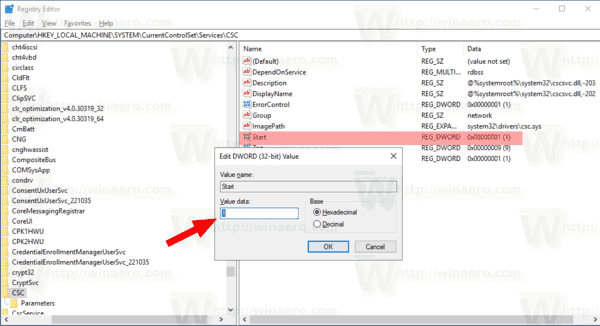
- ここで、キー
HKEY_LOCAL_MACHINE\SYSTEM\CurrentControlSet\Services\CscServiceに移動します。 - そこで、Start 32-bit DWORD値を2に設定します。
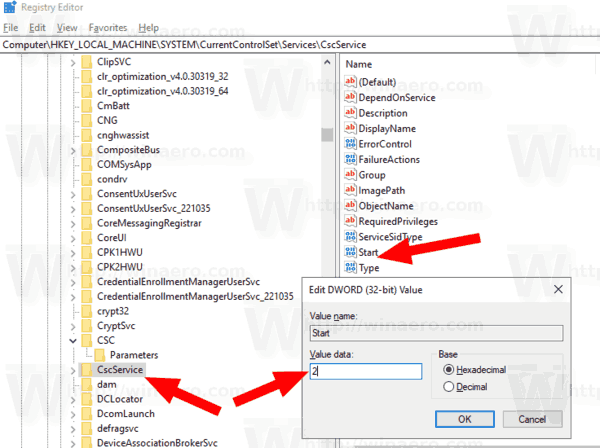
- Restart Windows 10.
以上で完了です。 時間を節約するために、以下のすぐに使えるレジストリファイルをダウンロードしてください:
Download Registry Files
The undo tweak is included.
オフラインファイルを無効にする必要がある場合、同じコントロールパネルのアプレットを使用します。 Control PanelAll Control Panel Items」(コントロールパネルのすべての項目)、「Sync Center」(同期センター)に移動し、左側にあるリンク「Manage offline files」(オフラインファイルの管理)をクリックします。 次のダイアログで、[Disable Offline Files] ボタンをクリックします。
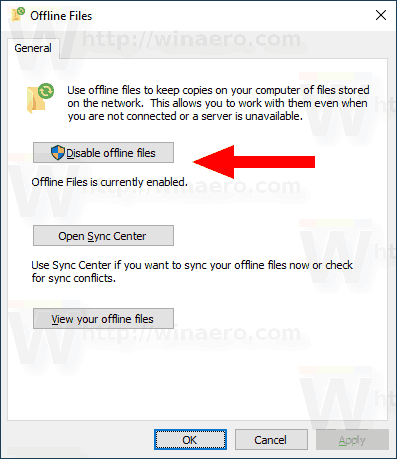
また、提供されたレジストリ調整ツールを使用して、これを無効にすることができます。 また、HKEY_LOCAL_MACHINE\SYSTEM\CurrentControlSet\Services\CSC および HKEY_LOCAL_MACHINE\SYSTEM\CurrentControlSet\Services\CscService キーの下の [Start] 32 ビット DWORD 値を 4 に設定することで、手動で適用できます。
以上
。